Thông tin liên hệ
- 036.686.3943
- admin@nguoicodonvn2008.info

OpenDNS là dịch vụ phân giải hệ thống tên miền, nhờ vào OpenDNS mà người dùng có thể truy cập internet một cách an toàn hơn. Với những tính năng như chống lừa đảo trực tuyến, lọc nội dung tùy chọn và tra cứu DNS trong những máy chủ DNS của họ.
OpenDNS khác so với những dịch vụ DNS của những nhà cung cấp mạng, dịch vụ mang đến cho người dùng Internet nhiều tùy chọn và tính năng bảo mật dựa theo công nghệ điện toán đám mây. Mỗi ngày, OpenDNS xử lý khoảng 100 tỷ truy vấn DNS hàng ngày từ 85 triệu người dùng thông qua 25 trung tâm dữ liệu trên toàn thế giới.

Bạn hoàn toàn có thể không cần phải cài đặt phần mềm và hoàn toàn thiết lập với những tùy chọn bộ lọc tùy chỉnh hoặc không cấu hình để sử dụng OpenDNS. Trong đó Parental Control là tính năng được tích hợp trên OpenDNS, tính năng này giúp người dùng lọc ra toàn bộ những thiết bị mạng được kết nối, từ đó ngăn chặn hành vi đánh cắp thông tin từ hacker.
Do nhờ Cache lớn và được đặt ở rất nhiều nơi trên thế giới, nên OpenDNS có độ phân giải rất nhanh. Độ tin cậy trong mạng tự phục hồi được tích hợp sẵn tính năng dự phòng. OpenDNS có hai dịch vụ đó là dịch vụ miễn phí có quảng cáo và gói cao cấp hơn.
Các doanh nghiệp thường lựa chọn gói dịch vụ cao cấp không chứa quảng cáo, ngoài ra dịch vụ cao cấp của OpenDNS còn cung cấp báo cáo về nguồn tài nguyên Internet đã được sử dụng.
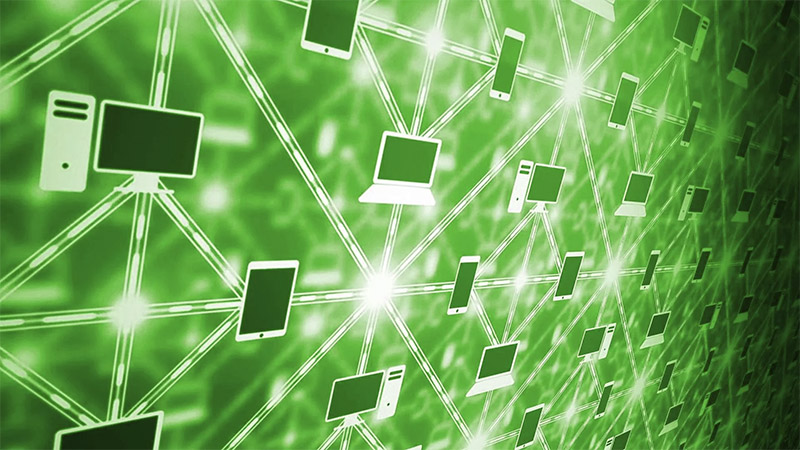
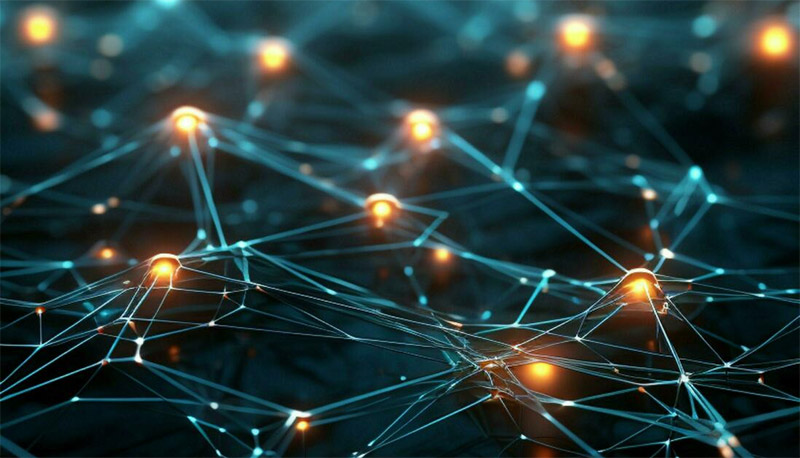
Trên Máy Tính chạy Windows:
Windows 10:
Windows 7:
iOS (iPhone/iPad):
Android:
Nguồn tin: Quantrimang.com
Ý kiến bạn đọc
Những tin mới hơn
Những tin cũ hơn
 Cách chỉnh độ rộng tự động trên Excel
Cách chỉnh độ rộng tự động trên Excel
 Kiểu dữ liệu trong Python: chuỗi, số, list, tuple, set và dictionary
Kiểu dữ liệu trong Python: chuỗi, số, list, tuple, set và dictionary
 Cách giãn dòng trong Word 2016, 2019, 2010, 2007, 2013
Cách giãn dòng trong Word 2016, 2019, 2010, 2007, 2013
 Cách hiển thị My Computer, This PC trên Desktop của Windows 10
Cách hiển thị My Computer, This PC trên Desktop của Windows 10
 8 tính năng Microsoft Office giúp bạn cắt giảm hàng giờ làm việc
8 tính năng Microsoft Office giúp bạn cắt giảm hàng giờ làm việc
 Cách xem mật khẩu Wifi đã lưu trên Windows
Cách xem mật khẩu Wifi đã lưu trên Windows
 Cách kết nối Google Drive với Grok Studio
Cách kết nối Google Drive với Grok Studio
 Việc chuyển sang Google Public DNS trên router và PC giúp cải thiện tốc độ Internet như thế nào?
Việc chuyển sang Google Public DNS trên router và PC giúp cải thiện tốc độ Internet như thế nào?
 Những bản mod thiết yếu giúp Windows 11 trở nên hữu ích hơn
Những bản mod thiết yếu giúp Windows 11 trở nên hữu ích hơn
 Cách đồng bộ Microsoft Forms với Excel
Cách đồng bộ Microsoft Forms với Excel
 Hướng dẫn tạo theme AI cho Outlook
Hướng dẫn tạo theme AI cho Outlook
 Hàm DATEPART trong SQL Server
Hàm DATEPART trong SQL Server
 Hướng dẫn xem lại nhà cũ trên Google Maps
Hướng dẫn xem lại nhà cũ trên Google Maps
 Tôi từng thương em
Tôi từng thương em
 Cách chèn, viết biểu tượng mũi tên (↑↓←↕↔→↘↗↙↖) trong Word
Cách chèn, viết biểu tượng mũi tên (↑↓←↕↔→↘↗↙↖) trong Word
 Cấu hình Resident Evil Requiem PC
Cấu hình Resident Evil Requiem PC
 Cách tận dụng tab Performance trong Task Manager
Cách tận dụng tab Performance trong Task Manager
 Rời bỏ mối quan hệ bạn bè độc hại
Rời bỏ mối quan hệ bạn bè độc hại
 Hướng dẫn sử dụng Photoshop cho người mới
Hướng dẫn sử dụng Photoshop cho người mới
 Cách sửa lỗi AutoCAD bị giật, lag
Cách sửa lỗi AutoCAD bị giật, lag
